演示是介绍有助于社区的产品或方法的完美方式。随着最近疫情带来的学习系统,演示变得更加技术化。由于观众追求完美,我们不能在即兴讨论中犯错误。因此,录制画外音可以让你免于羞愧。因此,如果你要使用 PowerPoint 进行演示,那么了解以下内容至关重要 如何在 PowerPoint 中进行画外音。由此,我们可以说今天是你的幸运日,因为我们将为你提供你可以遵循的最佳方法。

正如我们之前指出的那样,许多人确实害怕公开演讲,这也与演讲有关。PowerPoint 非常慷慨地为用户提供了录音机功能,帮助他们提前讲述自己的演讲,这是一件好事。此功能允许您录制和重新录制画外音演讲,让您免于尴尬的感觉。因此,要了解如何使用 PowerPoint 画外音录音机,以下是全面的步骤。
首先,你必须在电脑上准备好麦克风。然后,启动 PowerPoint 和你想要添加画外音的现有演示文稿。
打开后,点击 插入 选项卡。然后,将鼠标悬停在界面右侧,点击 媒体。然后点击 音频>录制音频 标签。

之后,会出现一个小窗口,您可以在其中命名预音频文件。然后,点击 记录 按钮。录制完成后,点击 好的 选项卡。然后,您将知道录音机是通过幻灯片上看到的扬声器图标应用的。这就是如何在 PowerPoint 上录制画外音。

有时您无法在 PowerPoint 上打开录音设备。因此,您需要最好的 屏幕录像机 Blu-ray Master 及其久经考验的录制工具精选,可用于录制屏幕、视频、声音、游戏、手机等。此外,借助其屏幕录制工具,您可以捕获整个屏幕或自定义显示,即使您使用它录制音频,也能为您提供出色的质量。更令人印象深刻的是,它允许您利用其降噪麦克风设置录制画外音。此外,它还配备了广泛的输出设置,包括目录设置、视频、屏幕截图和音频设置,以保持您的输出自定义。
那么,如何使用此工具为 PowerPoint 演示文稿添加画外音?与默认方式不同,此工具允许您自定义录音长度,并允许您有足够的时间进行长时间录制。因此,要了解如何在 PowerPoint 演示文稿中使用此屏幕录像机,请查看以下步骤。
主要特点:
获取屏幕录像机
已成功获取计算机设备上的屏幕录像机。为了快速完成下载过程,请单击 下载 按钮。
选择录像机
获取软件后,启动软件。然后在主界面上,点击打开 录像机。之后,选择是否 满的 或者 风俗 录制 PowerPoint 演示文稿时显示。在同一页面上,打开 麦克风 还有录制您的声音的功能。

设置您的输出(可选)
在执行录制之前,您可以点击 科格尔 图标可自定义输出设置。单击后,您可以开始自定义所需的预设,然后单击 好的 标签。
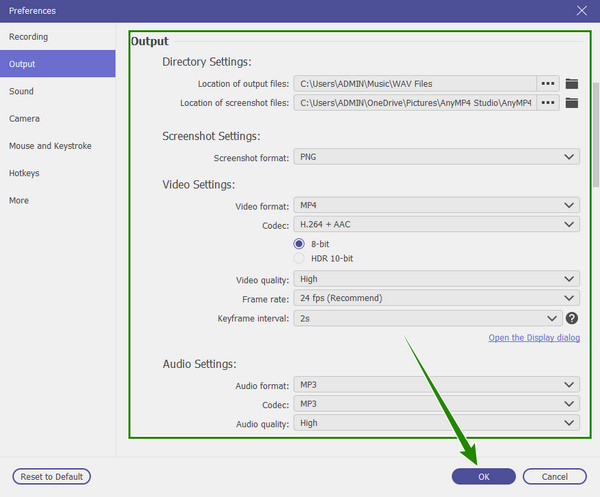
开始录制
点击开始录制演示文稿 记录 按钮。请注意录制过程中出现的浮动栏。从该栏中,您可以相应地停止、暂停、快照和编辑录制内容。然后,录制完成后,单击 按钮。

导出屏幕录像
点击该按钮后,本录音机将带您进入一个新窗口。在该窗口中,点击 完毕 按钮,然后在保存的库中,您将找到可以在文件上使用的其他强大工具。

如果录制屏幕对您来说太麻烦,那么您可以选择只录制画外音并将其添加到 PowerPoint。借助上面相同的屏幕录像机,让我们教您如何利用其噪音消除和麦克风增强功能获得您想要的整洁清晰的画外音。
在计算机上启动屏幕录像机。然后点击 录音机 工具。

然后点击 麦克风 并勾选噪音消除和增强选项。完成后,点击 记录 按钮开始录音。

录制完成后,在预览窗口中检查输出。确认无误后,点击 完毕 按钮,然后保存。

最后,您可以通过单击将音频文件上传到 PowerPoint 演示文稿 插入 > 媒体 > 音频 > 我的电脑上的音频.
进一步阅读:
如何使用 PowerPoint 画外音为其他视频配音?
要将 PowerPoint 用于其他视频,您必须确保将其保存为音频。如果是这样,您只需要一个好的工具将画外音同步到另一个视频。
我可以删除 PowerPoint 上的画外音吗?
是的,你可以。为此,请转到幻灯片放映,然后从下拉选项中打开录制幻灯片放映。然后,单击所有幻灯片选项上的清除旁白。
我可以在 PowerPoint 上上传 WAV 画外音格式吗?
是的。PowerPoint 支持多种音频格式,WAV 就是其中之一。
有时您无法访问 PowerPoint 的录音设备。在您遇到并因此而烦恼之前,请先找到最佳替代方案 如何在 PowerPoint 上添加画外音 我们为你准备了。事实上,使用 屏幕录像机,因为它给予你的将会超出你的预期。
更多阅读
将 MP4 视频文件插入 MS PowerPoint 的分步指南
要将 PC 上的 MP4 插入 PowerPoint 演示文稿,您可以按照我们的 100% 工作解决方案和本指南中的步骤进行操作。
正在寻找制作带音乐的 PowerPoint 幻灯片的方法?本文提供了所有必要的信息和详细步骤。
录制带音频旁白的 PowerPoint 演示文稿的 3 种方法
你能在 PowerPoint 中录制演示文稿吗?这篇文章分享了 3 种简单有效的方法,可帮助你高质量地录制 PowerPoint 演示文稿
在 PC 和 Mac 上录制 Discord 音频的 2 种经过验证的方法
想要在 Discord 上录制音频聊天和对话的方法吗?您来对地方了,因为我们在此分享了两种录制 Discord 音频的简单方法。